Odkazy na zařízení
Přechod z fyzických CD na digitální formáty, jako jsou MP3, zásadně změnil způsob, jakým posloucháme hudbu. Zdá se však, že jedna věc zůstala stejná. Stejně jako na CD máme hudbu pořád uspořádanou podle alb, která měla vždy obal alba.
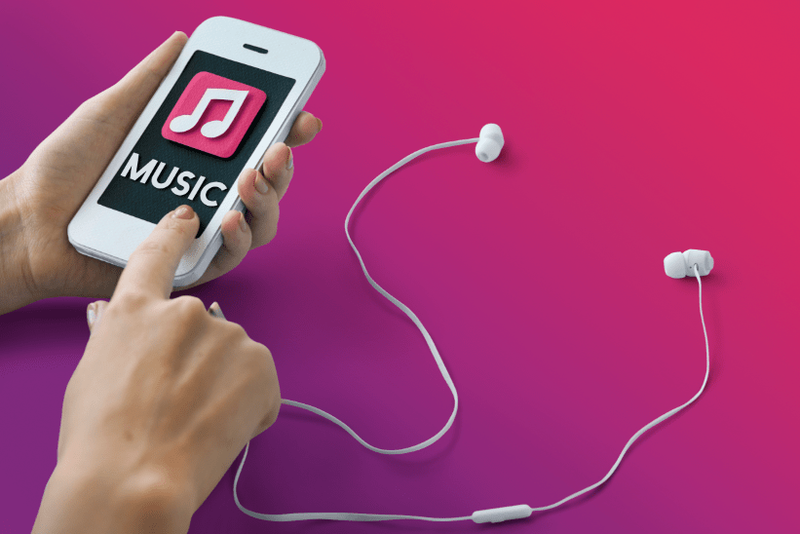
Tento obal je spojen s albem. Jako posluchači máme tendenci rozeznávat obaly a cítíme se k albu více připoutaní, pokud nás obal alba oslovuje. U MP3 se ale občas stane, že k nim není připojen žádný obrázek. Naštěstí to lze změnit a tento článek vám poradí, jak na to.
Jak přidat obrázek alba do MP3 ve Windows 10
Když došlo k velkému přechodu od fyzických alb k digitálním, nejpoužívanější platformou mezi uživateli Windows pro přehrávání MP3 byl Windows Media Player. Tento program je stále k dispozici a funguje stejně dobře ve Windows 10. Kromě nostalgického pocitu vám také poskytuje snadnou možnost přidat do MP3 obrázek alba.
- Najděte MP3, ke které chcete přidat obal, a klikněte na něj pravým tlačítkem.

- Zobrazí se seznam s možnostmi. Vyberte možnost Otevřít pomocí.

- Vyberte Windows Media Player.

- Když se hudba začne přehrávat, MP3 se přidá do knihovny Windows Media Player.

- Najděte fotografii, kterou chcete přidat, a klikněte na ni pravým tlačítkem.

- Klikněte pravým tlačítkem na fotografii a vyberte Kopírovat.

- Otevřete znovu Windows Media Player.

- Klikněte na položku Hudba v nabídce na levé straně.

- Klikněte pravým tlačítkem na MP3, kterou jste předtím přidali do knihovny.

- Vyberte Vložit obrázek alba.

Jak přidat obrázek alba do MP3 na Macu
Zatímco uživatelé Windows poslouchali digitální hudbu na Windows Media Player, uživatelé Mac to dělali na iTunes. V několika jednoduchých krocích můžete změnit grafiku jedné nebo více skladeb.
můžete posílat videa na kik
- Otevřete iTunes.
- Klikněte na Songs na levé straně.
- Vyberte jednu nebo více skladeb.
- Přejděte na Informace a poté na Artwork.
- Klikněte na Přidat kresbu.
- Vyberte obrázek a klikněte na Otevřít.
Poslední dva kroky můžete přeskočit pouhým přetažením obrázku do oblasti kresby.
Jak přidat obrázek alba do MP3 ve Windows 7
Nejjednodušší způsob, jak přidat obrázek alba pro Windows 7, je stejný jako pro Windows 10 – pomocí Windows Media Player. Postup je následující:
- Klikněte pravým tlačítkem na obrázek, který chcete přidat.
- Klikněte na Kopírovat.
- Otevřete Windows Media Player

- Najděte album nebo skladbu, kterou chcete upravit, a klikněte na ni pravým tlačítkem

- Vyberte Vložit obrázek alba

Jak přidat obrázek alba do MP3 na zařízení Android
Přechod z CD na MP3 také zásadně změnil způsob, jakým posloucháme hudbu. Nyní můžete poslouchat hudbu kdekoli z různých zařízení. A od té doby jsme začali poslouchat hudbu z našich telefonů při chůzi, běhu a dojíždění.
Jak ale přidat obal alba, pokud k přehrávání souborů MP3 používáte telefon Android?
Nejprve si budete muset stáhnout bezplatnou aplikaci z obchodu Google Play s názvem Album Art Grabber . Aplikace umožňuje přidávat umělecké obaly automaticky nebo ručně.
- Otevři Album Art Grabber .

- Importujte MP3.

- Klepněte na skladbu.
- Zobrazí se nabídka Vybrat obrázek z. Vyberte zdroj importu pro obrázek.

- Vyberte požadovaný obrázek.

Jak přidat obrázek alba do MP3 na iPhone
Bohužel přidání obrázku alba do MP3 na iPhone nelze provést tak rychle jako na telefonech Android. Chcete-li provést jakékoli změny, budete muset na počítači Mac nebo PC spustit aplikaci iTunes. Udělat to tak:
- Otevřete iTunes z plochy.

- Klikněte na nabídku vlevo nahoře.
- Přejděte do části Hudba. A pak Knihovna.

- Klepněte pravým tlačítkem myši na album nebo skladbu.

- Vyberte Informace o albu.

- Klikněte na Upravit a poté na Artwork.

- Vyberte možnost Přidat kresbu.

- Vyberte požadovaný obrázek a klikněte na Otevřít a poté na OK.

- Nyní připojte svůj iPhone přes USB a vyberte ikonu zařízení v levém horním rohu aplikace.
- Přejděte na Nastavení a poté na Hudba.

- Vyberte Synchronizovat hudbu a Celá hudební knihovna.

- Klikněte na Použít vpravo dole.

Jak přidat obrázek alba do MP3 bez Windows Media Player
Kromě programu Windows Media Player existuje několik dalších možností, jak přidat obrázek alba do systému Windows. Jedním z nich je Groove Music, což je výchozí hudební přehrávač pro Windows 10. Chcete-li přidat obal alba, postupujte takto:
je iphone 6 za to
- Otevřete aplikaci Groove Music.

- Kliknutím pravým tlačítkem na skladbu otevřete seznam možností.

- Vyberte Zobrazit album.

- Klikněte na tři tečky v pravém dolním rohu.

- Vyberte Upravit informace.

- Klikněte na ikonu pera.

- Vyberte požadovaný obrázek.

- Klikněte na Uložit.

Dalším způsobem, jak přidat obal alba, je použít VLC Media Player . Je zdarma ke stažení a je jedním z nejoblíbenějších přehrávačů médií mezi uživateli Windows, Mac a Linux. Postup je následující:
- Otevřeno VLC Media Player .

- Importujte soubory MP3.

- Klikněte na Nástroje v levém horním rohu.

- Vyberte Informace o médiích.

- Pokud již kryt existuje, bude vidět vpravo dole; klikněte na něj pravým tlačítkem.

- Vyberte Přidat přebal ze souboru.

- Vyberte požadovanou fotografii.

- Klikněte na Zavřít.

Jak přidat obrázek alba do MP3 Mac bez iTunes
Stejně jako na počítačích se systémem Windows můžete také přidat obrázek alba pomocí VLC Media Player . Postup je stejný jako u počítače se systémem Windows.
Pro VLC Media Player :
- Otevřete VLC Media Player a importujte soubory MP3.

- Klikněte na Nástroje v levém horním rohu a z nabídky vyberte Informace o médiích.

- Pokud již kryt existuje, bude vidět vpravo dole. Klepněte pravým tlačítkem myši na umění.

- Vyberte Přidat přebal ze souboru.

- Vyberte požadovanou fotografii a kliknutím na tlačítko Zavřít uložte změny.

Pro GetAlbumArt online nástroj:
- Jít do https://getalbumart.net/ .

- Přetáhněte nebo vyhledejte MP3, kterou chcete nahrát.

- Nahrajte fotografii.

- Budete přesměrováni na stránku ke stažení. Vyberte možnost Stáhnout.
Končí na vysoké notě
Přidání obrázků alb k souborům MP3 je možné na Windows i Mac a na Androidech i iPhonech. Nejen to, ale je možné to udělat několika různými, ale stále relativně jednoduchými způsoby. Mějte na paměti, že kroky se mohou lišit v závislosti na telefonu Android, ale základní kroky zůstávají stejné. Nyní můžete popustit uzdu své kreativitě!
Jaký je váš oblíbený způsob přehrávání souboru MP3? Přestali jste je používat? Jaký způsob změny obrázku alba preferujete? Jaký je tvůj oblíbený obal alba? Dejte nám vědět v sekci komentářů níže!

























































